Hướng dẫn tích hợp nút xoay dimmer Smart Knob Rice Tech với hệ đèn DALI vào JAVIS

1. TỔNG QUAN
RT SLK-DM-PW-S-1 (sau đây sẽ gọi là ”sản phẩm” hoặc “thiết bị”) à núm xoay gắn tường có màn hình hiển thị dùng để điều khiển chiếu sáng thông minh. Được tích hợp công nghệ DALI, truyền thông Wi-Fi 2,4Ghz và BLE, thiết bị có thể điều khiển từ xa và lập trình theo ý muốn thông qua ứng dụng điện thoại hoặc phần mềm quản lý trên PC của bạn.
Ngoài ra với khả năng tương thích với nhiều nền tảng nhà thông minh lớn như Apple Home, Home Assistant và Fibaro bạn cũng sẽ dễ dàng lựa chọn cho hệ thống thông minh quen thuộc với mình.
Lưu ý: Hình ảnh của sản phẩm được sử dụng trong tài liệu này chỉ dùng cho mục đích tham khảo, sản phẩm thực tế có thể hơi khác một chút.
1.1 Chức năng chính của sản phẩm:
- Điều chỉnh ánh sáng (Dimming và Tunable white): Cho phép điều chỉnh cường độ ánh sáng/ nhiệt độ màu của đèn LED bằng tay hoặc ứng dụng điện thoại.
- Tích hợp giao diện điều khiển thông minh: Hỗ trợ giao thức điều khiển chiếu sáng DALI, cho phép tích hợp vào hệ thống chiếu sáng thông minh công nghiệp.
- Ngoài ra thiết bị hỗ trợ kết nối Wi-Fi và Bluetooth để dễ dàng quản lý và điều khiển từ xa qua các nền tảng nhà thông minh khác nhau.
- Hỗ trợ điều khiển tối đa 4 nhóm địa chỉ DALI hoặc broadcast, unicast.
- Có màn hình hiển thị, giao diện sang trọng và dễ sử dụng.
1.2 Thông số kỹ thuật:
1.3 Hướng dẫn lắp đặt.
B1. Ngắt Aptomat cho đường điện cấp tới vị trí lắp đặt sản phẩm.
B2. Đấu 2 đây cấp nguồn 220 VAC/50Hz vào cổng ACL và ACN.
B3. Đấu dây tín hiệu DALI vào cổng D+ và D- (tín hiệu DALI không phân cực). Các dây tín hiệu này sẽ đấu song song với các dây tín hiệu DALI của các Driver DALI trong cùng phòng. Có thể kéo các dây DALI về chung 1 tủ điện hoặc đấu nối song song ở trên trần của phòng lắp đặt các thiết bị DALI này.
B4. Dùng tuốc nơ vít điện cậy mặt phía trên của sản phẩm ra khỏi phần thân dưới.
B5. Bắt 3 vít cố định sản phẩm vào đế âm tường và lắp mặt phía trên của sản phẩm vào.
B6. Đóng lại Aptomat và kiểm tra hoạt động của sản phẩm

2.Kết nối mạng và thêm thiết bị mới app Rice Home
Lưu ý: Cách reset thiết bị: Ấn nút bất kì 2 lần, lần thứ 3 nhấn giữ
- Nhấn vào [BLE & Wi-Fi] để quét thiết bị mới
Nhấn vào biểu tượng [+] ở góc trên bên phải giao diện chính, chọn [Thêm thiết bị]

Lưu ý: Thông thường ngay khi bật nguồn thiết bị, khi mở ứng dụng sẽ tự động phát hiện thấy có thiết bị mới
- Nhập tên Wi-Fi và mật khẩu của bộ phát Wi-Fi cho thiết bị kết nối.
Sau khi ứng dụng tìm thấy thiết bị mới, nhấn chọn [Thêm] để bắt đầu quá trình kết nối mạng cho thiết bị.
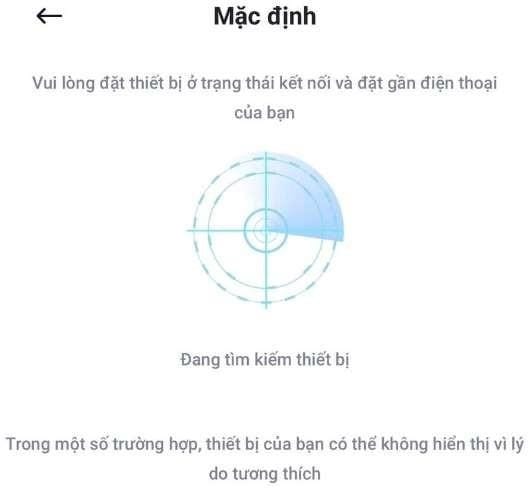
Lưu ý: Thiết bị chỉ kết nối với bộ phát Wi-Fi có băng tần 2.4 Ghz
- Quá trình kết nối sẽ diễn ra trong khoảng 30 giây.
- Sau khi kết nối hoàn tất, bạn có thể chọn đổi tên thiết bị và chọn phòng cho thiết bị.
2.1 Giao diện app RiceHome
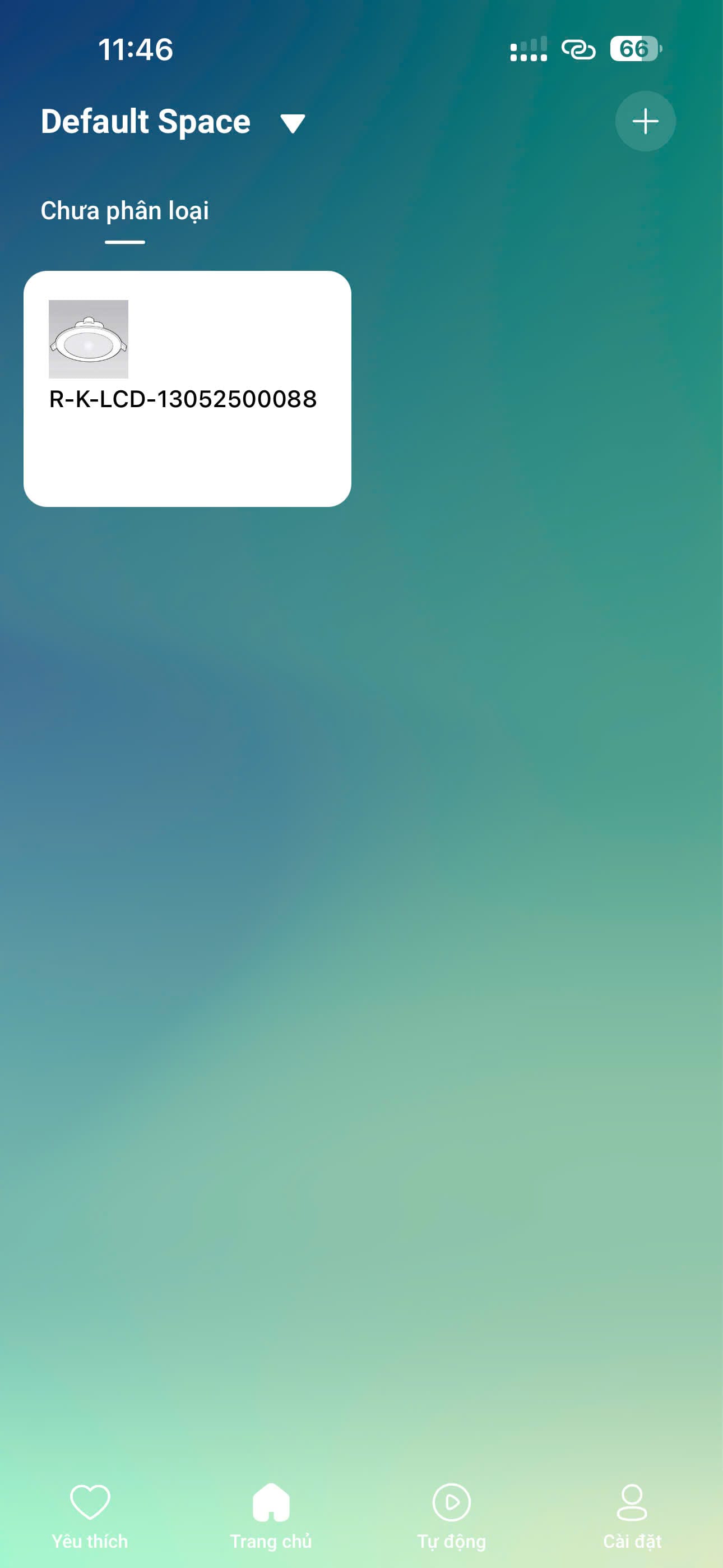
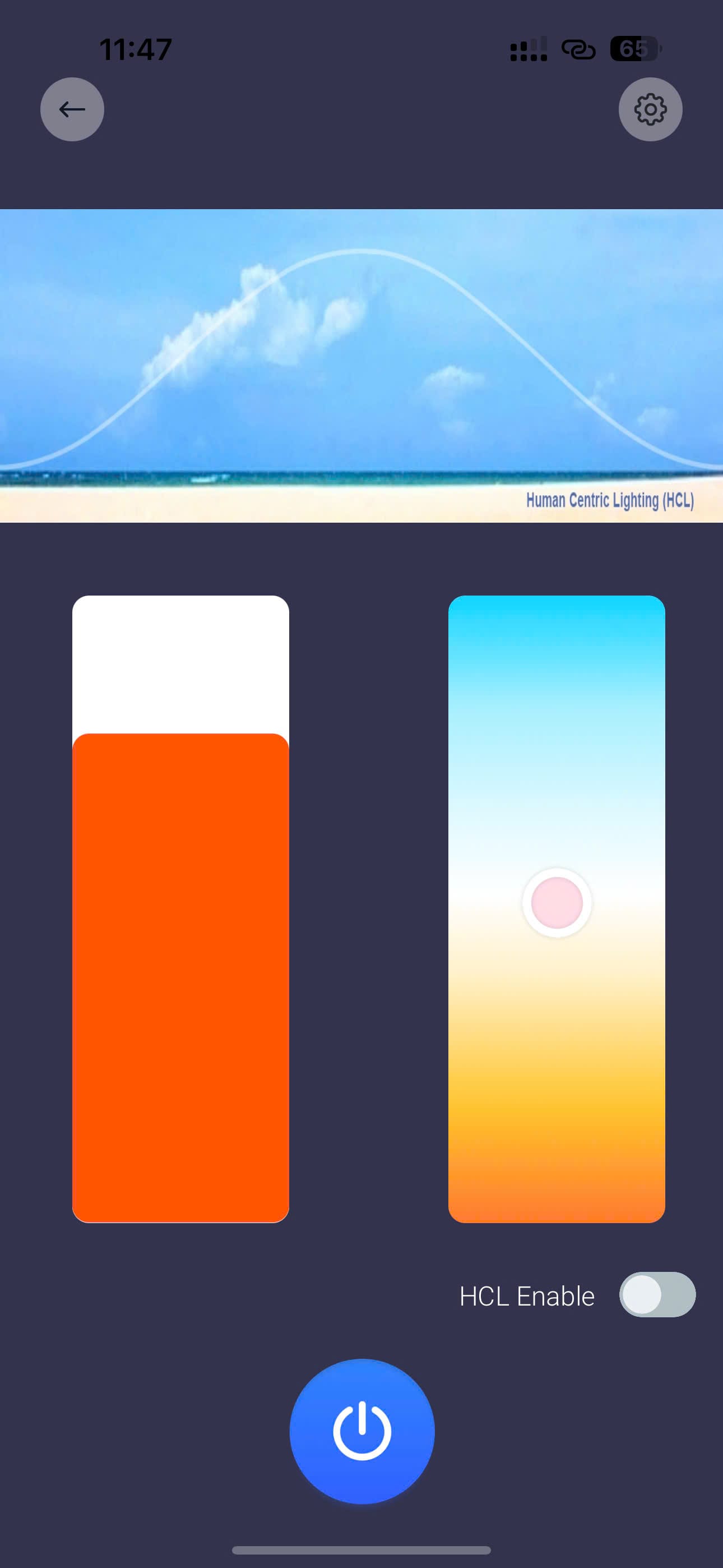
2.2 Cài đặt thiết bị
Giao diện màn hình cài đặt
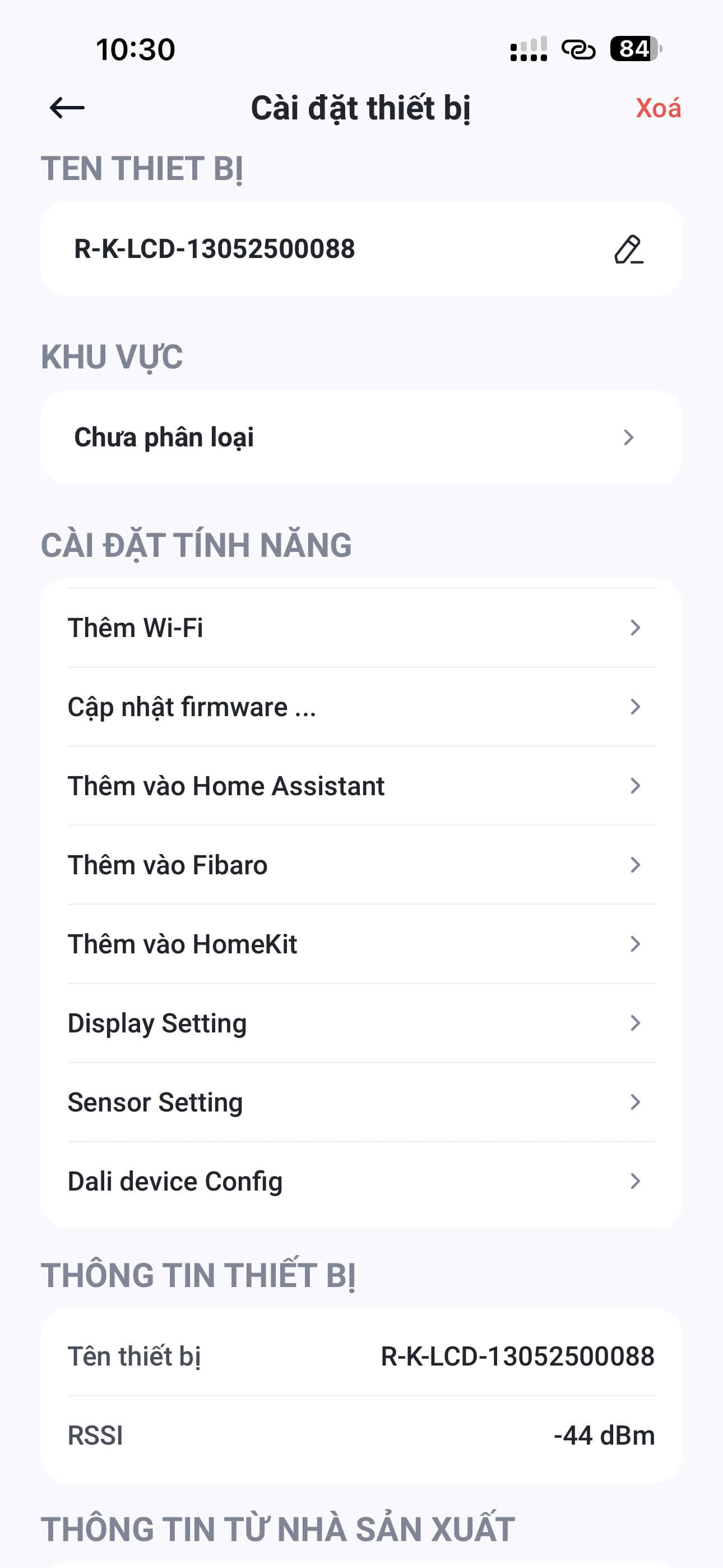
2.3 Cập nhật Firmware

2.4 Thêm vào Bộ trung tâm Javis Smart
Yêu cầu: Cần có bộ trung tâm Javis HC
Nhập đủ thông tin theo hướng dẫn:
MQTT Host: địa chỉ IP của Javis HC
MQTT Port: 1883
MQTT username, password: Liên hệ Javis để được hỗ trợ
-> Kết nối tới Home Assistant
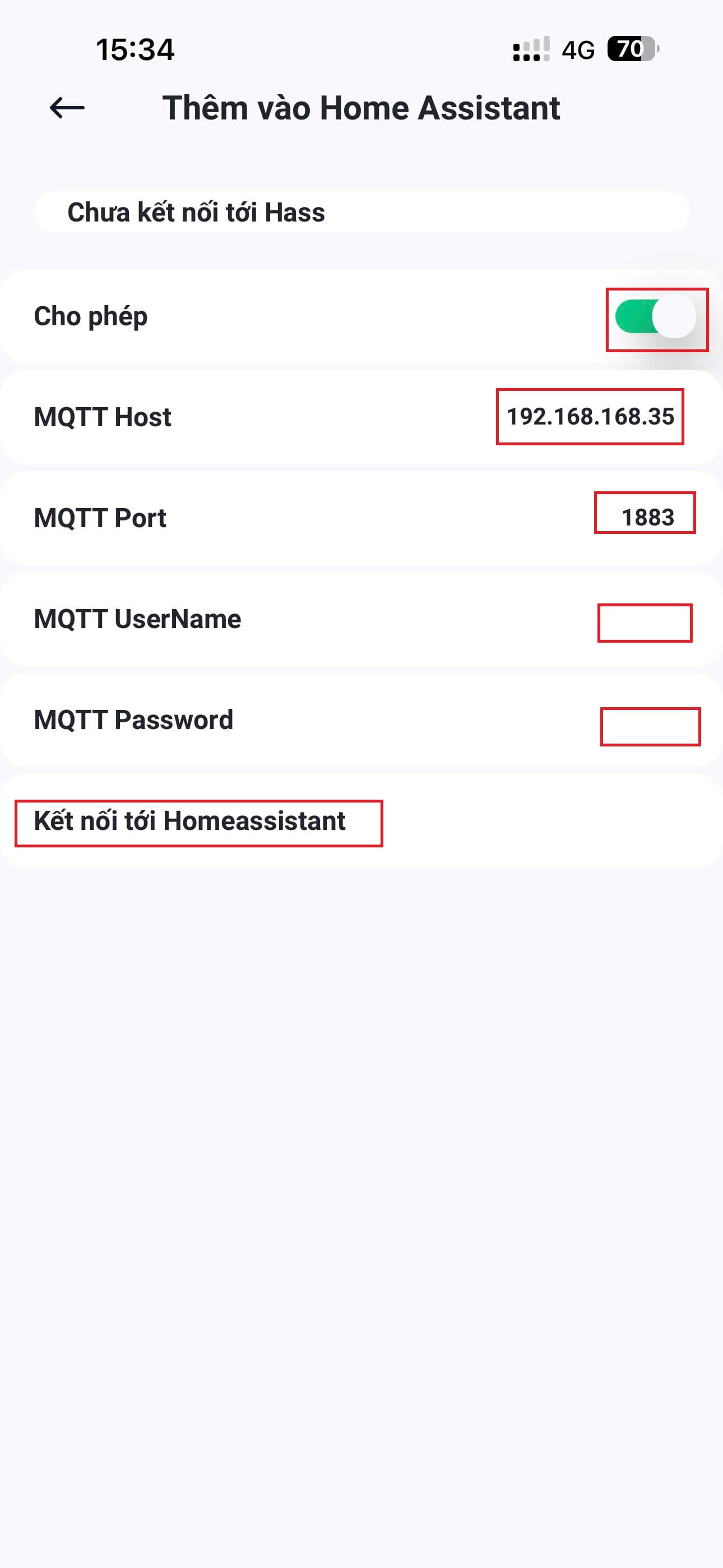
2.5 Thêm vào Homekit
Phần này tùy chọn vì một khi thiết bị đã được kết nối vào bộ trung tâm Javis HC là có thể đưa lên Homekit điều khiển được.
Bật "Cho phép" thêm vào Homekit
Quét mã Homekit để thêm thiết bị
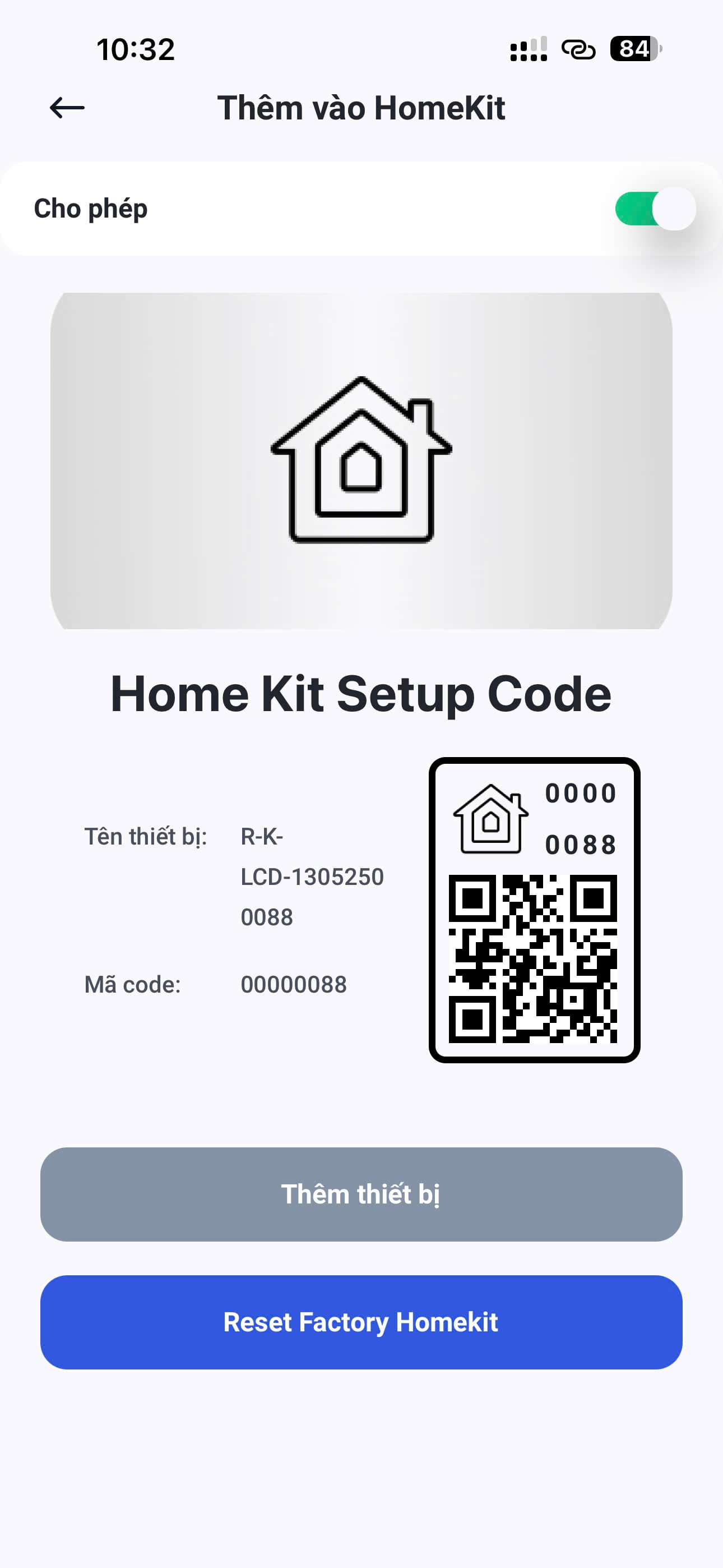
2.6 Thiết lập thông số hiển thị (Display setting)
Cài đặt độ sáng, màu sắc led, thời gian sáng màn hình,...

2.7 Cấu hình địa chỉ DALI cho bộ Knob
Lưu ý: Các địa chỉ DALI, nhóm địa chỉ DALI cần được cố định trên từng driver DALI trước như hướng dẫn dưới đây.
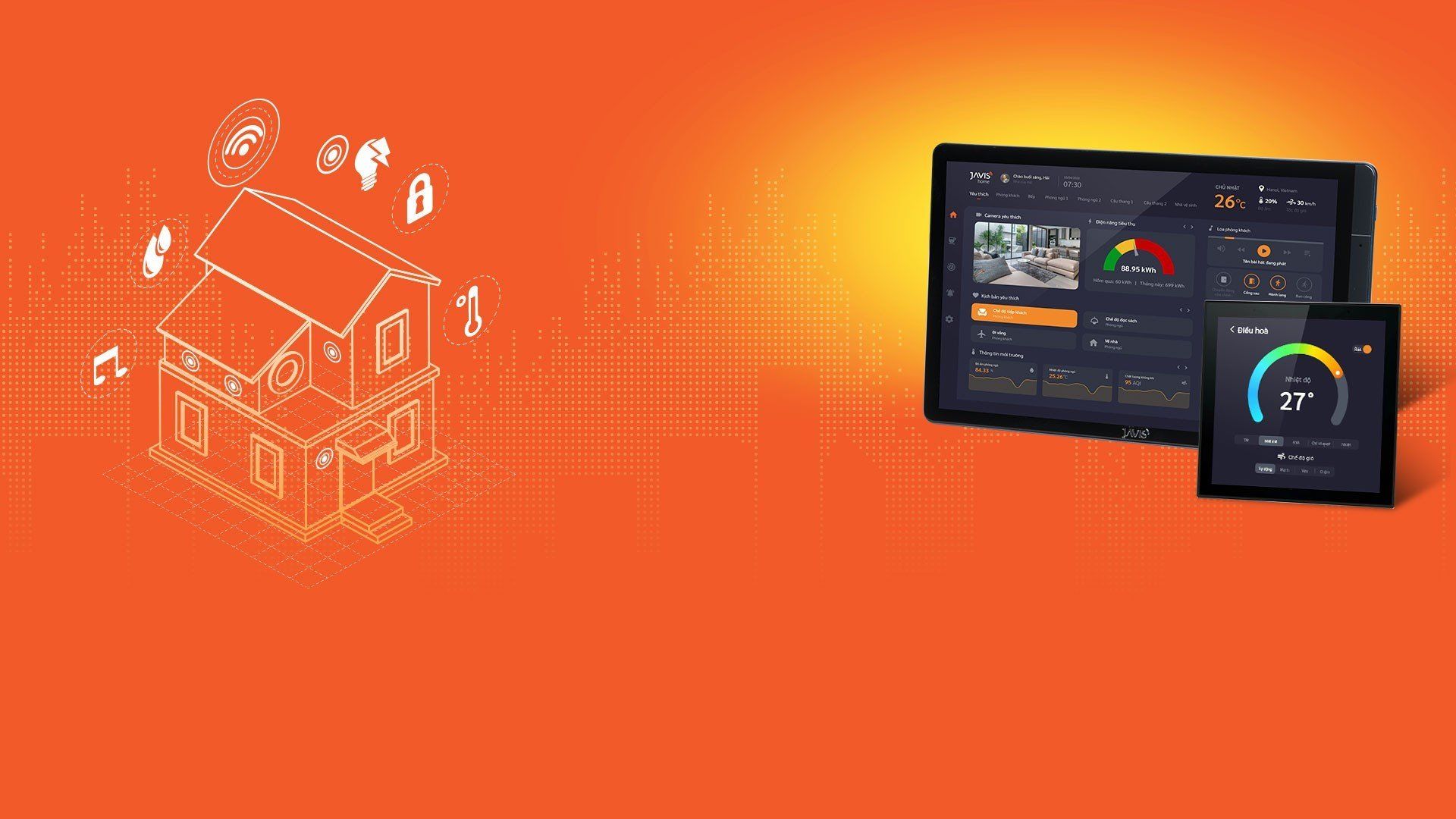
Để núm xoay Knob có thể điều khiển được các Đèn DALI thì sẽ cần phải cấu hình địa chỉ DALI của núm xoay trung với địa chỉ DALI của đèn hoặc nhóm đèn. Tất nhiên các driver DALI và núm xoay DALI cần được đấu nối trực tiếp với nhau như trong phần 1.3
Có 3 loại cấu hình DALI chính:
- Unicast: Điều khiển riêng lẻ 1 địa chỉ nhất định
- Broadcast: Điều khiển tất cả các địa chỉ
- Group: Điều khiển địa chỉ nhóm các dali bus đã cấu hình nhóm sẵn
Tiến hành cấu hình địa chỉ DALI cho từng Endpoint (đèn hoặc nhóm đèn) như dưới đây. Với mỗi 1 núm xoay Knob sẽ có 4 end point tương ứng với điều khiển 4 đèn hoặc 4 lộ đèn khác nhau.
Ví dụ: Nếu muốn 1 nút trên núm xoay điều khiển 1 lộ đèn gồm 12 bóng đèn (dùng 12 Driver DALI) thì sẽ cần thiết lập 12 Driver DALI có chung 1 group và địa chỉ group đó trung với địa chỉ của 1 end point của Knob này.
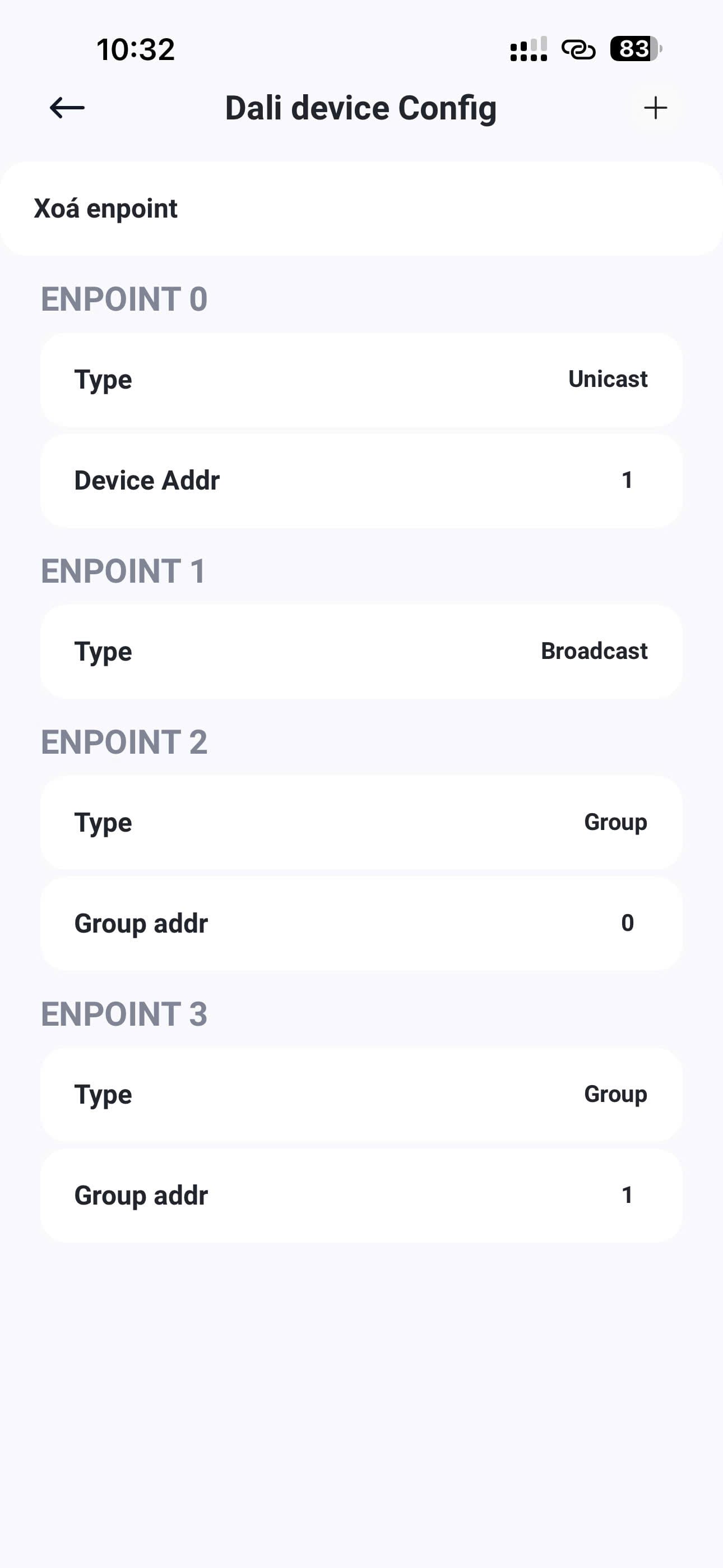
3.Giao diện điều khiển trên App Javis Smart
B1: Kết nối app Javis như bước 2.4
B2: Vào app Javis thêm thiết bị mới -> hiện ra 4 thiết bị đèn -> thêm vào app
https://www.youtube.com/shorts/S9L92wlpbSk

